Kuinka käydä kauppaa salauksella ja nostaa nostoja DigiFinexissä
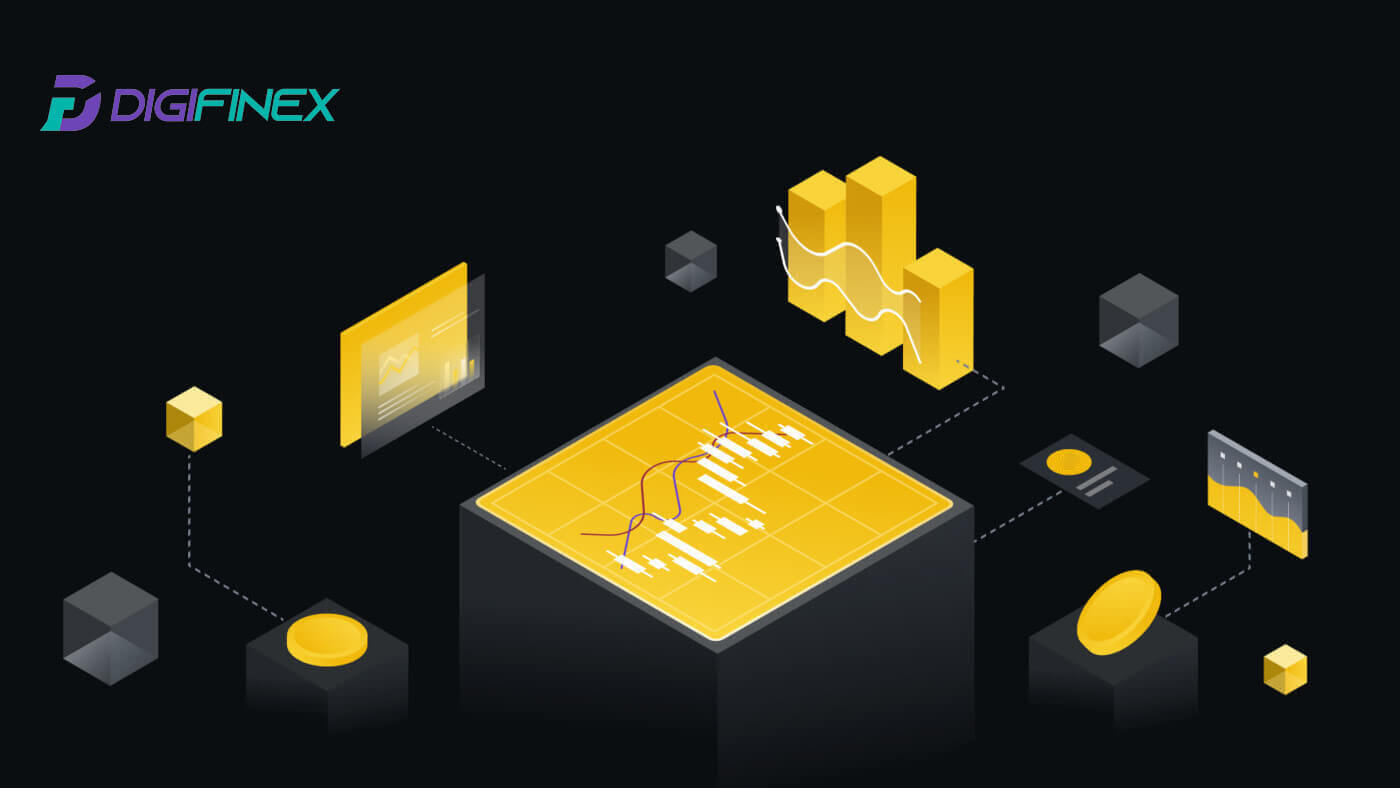
- Kieli
-
English
-
العربيّة
-
简体中文
-
हिन्दी
-
Indonesia
-
Melayu
-
فارسی
-
اردو
-
বাংলা
-
ไทย
-
Tiếng Việt
-
Русский
-
한국어
-
日本語
-
Español
-
Português
-
Italiano
-
Français
-
Deutsch
-
Türkçe
-
Nederlands
-
Norsk bokmål
-
Svenska
-
Tamil
-
Polski
-
Filipino
-
Română
-
Slovenčina
-
Zulu
-
Slovenščina
-
latviešu valoda
-
Čeština
-
Kinyarwanda
-
Українська
-
Български
-
Dansk
-
Kiswahili
Kuinka käydä kauppaa kryptovaluuttalla DigiFinexissä
Kuinka käydä kauppaa Spotilla DigiFinexissä (Web)
Spot-kauppa on yksinkertainen kauppa ostajan ja myyjän välillä käydäkseen kauppaa nykyisellä markkinakurssilla, joka tunnetaan nimellä spot-hinta. Kauppa tapahtuu välittömästi tilauksen tultua täytetyksi.
Käyttäjät voivat valmistella spot-kaupat etukäteen käynnistyäkseen, kun tietty (parempi) spot-hinta saavutetaan, eli rajatoimeksianto. Voit tehdä spot-kauppoja DigiFinexissä kaupankäyntisivumme käyttöliittymän kautta.
1. Vieraile DigiFinex-verkkosivustollamme ja kirjaudu sisään DigiFinex-tilillesi napsauttamalla [ Kirjaudu sisään ] sivun oikeassa yläkulmassa. 
2. Napauta [Spot] kohdassa [Trade] . 3. Löydät nyt itsesi kaupankäyntisivun käyttöliittymästä. 


- Markkinahinta Kauppaparin kaupankäyntivolyymi 24 tunnissa.
- Kysyy (Myy tilaukset) kirja.
- Tarjoukset (Ostotilaukset) kirja.
- Kynttilänjalkakaavio ja tekniset indikaattorit.
- Kaupankäyntityyppi: Spot / Marginaali / 3X.
- Tilaustyyppi: Limit / Market / Stop-limit.
- Osta kryptovaluutta.
- Myy kryptovaluutta.
- Markkina- ja kauppaparit.
- Markkinoiden viimeisin suoritettu kauppa.
- Minun saldoni
- Rajatilauksesi / Stop-limit tilauksesi / Tilaushistoria
4. Siirrä varoja Spot-tilille
Napsauta [Siirto] kohdassa Oma saldo. 
Valitse valuuttasi ja syötä summa, napsauta [Siirto] .
5. Osta Crypto.
Oletustoimeksiantotyyppi on rajatoimeksianto , jonka avulla voit määrittää tietyn hinnan krypton ostamiselle tai myymiselle. Jos kuitenkin haluat suorittaa kauppasi viipymättä nykyisellä markkinahinnalla, voit vaihtaa [Market Price] -tilaukseen. Näin voit käydä kauppaa välittömästi vallitsevalla markkinakurssilla.
Jos esimerkiksi BTC/USDT:n nykyinen markkinahinta on 61 000 dollaria, mutta haluat ostaa 0,1 BTC:tä tietyllä hinnalla, esimerkiksi 60 000 dollarilla, voit tehdä [Rajahinta] -tilauksen.
Kun markkinahinta saavuttaa määrittämäsi 60 000 dollarin summan, tilauksesi toteutetaan ja 0,1 BTC (ilman palkkiota) hyvitetään spot-tilillesi. 
6. Myy krypto.
Jos haluat myydä BTC:si nopeasti, harkitse [Market Price] -tilauksen vaihtamista. Syötä myyntimääräksi 0,1 suorittaaksesi tapahtuman välittömästi.
Jos esimerkiksi BTC:n nykyinen markkinahinta on 63 000 USDT, [Market Price] -toimeksiannon toteuttaminen johtaa 6 300 USDT:n (ilman provisiota) hyvitykseen Spot-tilillesi välittömästi.
Kuinka käydä kauppaa Spotilla DigiFinexissä (sovellus)
Näin aloitat Spot-kaupankäynnin DigiFinex-sovelluksessa:
1. Napauta DigiFinex-sovelluksessasi [Trade] alareunassa siirtyäksesi spot-kaupankäyntiliittymään.
2. Tässä on kaupankäyntisivun käyttöliittymä. 

- Markkina- ja kauppaparit.
- Myy/osta tilauskirja.
- Osta/myy kryptovaluutta.
- Avoimet tilaukset.

4. Anna hinta ja summa.
Napsauta "Osta/Myy" vahvistaaksesi tilaus.
Vinkkejä: Rajoitettu hinta -tilaus ei onnistu heti. Siitä tulee vain vireillä oleva tilaus ja se onnistuu, kun markkinahinta vaihtelee tähän arvoon.
Voit nähdä nykyisen tilan Avaa tilaus -vaihtoehdossa ja peruuttaa sen ennen sen onnistumista.

Usein kysytyt kysymykset (FAQ)
Mikä on Limit Order
Rajoitustoimeksianto on ohje ostaa tai myydä omaisuus tietyllä rajahinnalla, jota ei toteuteta välittömästi markkinatoimeksiannon tavoin. Sen sijaan rajatoimeksianto aktivoituu vain, jos markkinahinta saavuttaa määritellyn rajahinnan tai ylittää sen suotuisasti. Tämä antaa kauppiaille mahdollisuuden pyrkiä tiettyihin osto- tai myyntihintoihin, jotka poikkeavat vallitsevista markkinakursseista.
Esimerkiksi:
- Jos asetat ostorajatilauksen 1 BTC:lle 60 000 dollariin, kun nykyinen markkinahinta on 50 000 dollaria, tilauksesi täytetään välittömästi vallitsevalla 50 000 dollarin markkinakurssilla. Tämä johtuu siitä, että se edustaa edullisempaa hintaa kuin määrittämäsi 60 000 dollarin raja.
- Vastaavasti, jos teet myyntirajatoimeksiannon 1 BTC:lle 40 000 dollarilla, kun nykyinen markkinahinta on 50 000 dollaria, toimeksiantosi toteutetaan välittömästi 50 000 dollarilla, koska se on edullisempi hinta kuin määrittämäsi 40 000 dollarin raja.
Yhteenvetona voidaan todeta, että rajatoimeksiannot tarjoavat kauppiaille strategisen tavan hallita hintaa, jolla he ostavat tai myyvät omaisuuserän, ja varmistavat toteutumisen määritetyllä rajalla tai paremmalla hinnalla markkinoilla.
Mikä on markkinajärjestys
Markkinatoimeksianto on eräänlainen kaupankäyntitoimeksianto, joka toteutetaan nopeasti nykyiseen markkinahintaan. Kun teet markkinatilauksen, se toteutuu mahdollisimman nopeasti. Tätä toimeksiantotyyppiä voidaan käyttää sekä rahoitusvarojen ostamiseen että myymiseen.
Kun teet markkinatoimeksiannon, sinulla on mahdollisuus määrittää joko ostettavan tai myytävän omaisuuden määrä, joka on merkitty [Summa], tai varojen kokonaismäärä, jonka haluat käyttää tai saada tapahtumasta.
Jos esimerkiksi aiot ostaa tietyn määrän, voit syöttää määrän suoraan. Päinvastoin, jos aiot hankkia tietyn summan tietyllä määrällä varoja, kuten 10 000 USDT. Tämä joustavuus antaa kauppiaille mahdollisuuden suorittaa transaktioita joko ennalta määrätyn määrän tai halutun rahallisen arvon perusteella.
Mikä on Stop Limit -toiminto ja kuinka sitä käytetään
Stop-limit order on tietyntyyppinen rajatoimeksianto, jota käytetään rahoitusvarojen kaupankäynnissä. Se sisältää sekä stop-hinnan että rajahinnan asettamisen. Kun stop-hinta on saavutettu, toimeksianto aktivoidaan ja rajatoimeksianto asetetaan markkinoille. Tämän jälkeen, kun markkinat saavuttavat määritellyn rajahinnan, toimeksianto toteutetaan.
Näin se toimii:
- Pysäytyshinta: Tämä on hinta, jolla stop-limit-toimeksianto käynnistetään. Kun omaisuuden hinta saavuttaa tämän pysäytyshinnan, toimeksianto aktivoituu ja rajatoimeksianto lisätään tilauskirjaan.
- Rajahinta: Rajahinta on määritetty hinta tai mahdollisesti parempi hinta, jolla stop-limit-toimeksianto on tarkoitus toteuttaa.
On suositeltavaa asettaa stop-hinta hieman korkeammaksi kuin myyntitoimeksiantojen rajahinta. Tämä hintaero antaa varmuusmarginaalin tilauksen aktivoinnin ja sen toteuttamisen välillä. Sitä vastoin ostotoimeksiannoissa stop-hinnan asettaminen hieman rajahintaa pienemmäksi auttaa minimoimaan riskin, että toimeksianto ei toteutuisi.
On tärkeää huomata, että kun markkinahinta saavuttaa rajahinnan, toimeksianto toteutetaan rajatoimeksiannona. Stop- ja limit-hintojen asianmukainen asettaminen on ratkaisevan tärkeää; Jos stop-loss-raja on liian korkea tai takeprofit-raja on liian matala, toimeksiantoa ei voida täyttää, koska markkinahinta ei välttämättä saavuta määritettyä rajaa.

Nykyinen hinta on 2 400 (A). Voit asettaa stop-hinnan nykyisen hinnan yläpuolelle, kuten 3 000 (B), tai nykyisen hinnan alapuolelle, kuten 1 500 (C). Kun hinta nousee 3 000:aan (B) tai laskee 1 500:aan (C), stop-limit order käynnistyy ja rajatoimeksianto asetetaan automaattisesti tilauskirjaan.
Rajahinta voidaan asettaa stop-hinnan ylä- tai alapuolelle sekä osto- että myyntitoimeksiannoille. Esimerkiksi stop-hinta B voidaan sijoittaa alemman rajahinnan B1 tai korkeamman rajahinnan B2 kanssa .
Rajatoimeksianto on virheellinen ennen stop-hinnan laukaisua, myös silloin, kun rajahinta saavutetaan ennen stop-hintaa.
Kun pysäytyshinta saavutetaan, se osoittaa vain, että rajatoimeksianto on aktivoitu ja se lähetetään tilauskirjaan, sen sijaan, että rajatoimeksianto täytettäisiin välittömästi. Rajoitustoimeksianto toteutetaan omien sääntöjensä mukaisesti.

Kuinka tarkastella spot-kaupankäyntitoimintaani
Voit tarkastella spot-kaupankäyntitoimintojasi kaupankäyntiliittymän alareunassa olevasta Tilaukset ja positiot -paneelista. Vaihda välilehtien välillä tarkistaaksesi avoimen tilauksesi tilan ja aiemmin suoritetut tilaukset.
1. Avaa tilaukset
[Avoimet tilaukset] -välilehdellä voit tarkastella avoimien tilaustesi tietoja, mukaan lukien:
- Kauppapari.
- Tilauspäivämäärä.
- Tilaustapa.
- Sivu.
- Tilaushinta.
- Tilausmäärä.
- Tilausmäärä.
- Täytetty %.
- Laukaisuehdot.

2. Tilaushistoria
Tilaushistoria näyttää tietueen täytetyistä ja täyttämättömistä tilauksistasi tietyltä ajanjaksolta. Voit tarkastella tilaustietoja, mukaan lukien:
- Kauppapari.
- Tilauspäivämäärä.
- Tilaustapa.
- Sivu.
- Keskimääräinen täytetty hinta.
- Tilaushinta.
- Toteutettu.
- Tilausmäärä.
- Tilausmäärä.
- Kokonaismäärä.

Kuinka vetäytyä DigiFinexistä
Myy Crypto DigiFinex P2P:ssä
Ennen kuin käyttäjät aloittavat OTC-kaupankäynnin ja myyvät valuuttansa, heidän on aloitettava varojen siirto spot-kaupankäyntitililtään OTC-tilille.
1. Aloita siirto
Siirry [Balance] -osioon ja liu'uta vasemmalle päästäksesi OTC-sivulle.
Napsauta [Siirrä sisään]

2. Valuuttasiirto
Valitse valuutta, jolla siirretään Spot-tililtä OTC-tilille.
Syötä siirron summa.
Napsauta [Lähetä koodi] ja suorita palapelin liukusäädin ja vastaanota vahvistuskoodi sähköpostitse tai puhelimitse.

3. Vahvistus ja vahvistus
Täytä [OTP] ja [ Google Authenticator code] ponnahdusikkunassa.

4. OTC-kaupankäyntimenettelyt
4.1: Käytä OTC-liitäntää
Avaa DigiFinex APP ja etsi "OTC"-liitäntä.
Napauta vasemmassa yläkulmassa olevaa vaihtoehtoa ja valitse kryptovaluutta, jolla haluat rahaparin kauppaa varten.

4.2: Aloita myyntitilaus
Valitse [Sell] -välilehti.
Napsauta [Sell] -painiketta.

4.3: Syötä summa ja vahvista
Syötä summa; järjestelmä laskee fiat-rahat automaattisesti.
Aloita tilaus napsauttamalla [Vahvista] .
Huomautus: Tapahtuman summan on oltava ≥ yrityksen ilmoittama "tilausraja"; muussa tapauksessa järjestelmä antaa varoituksen varojen siirtämisestä.

4.4: Odotetaan ostajan maksua
4.5: Vahvista ja vapauta valuutta
Kun ostaja maksaa laskun, käyttöliittymä vaihtuu automaattisesti toiselle sivulle.
Vahvista kuitti maksutavallasi.
Vapauta valuutta napsauttamalla "vahvista".

4.6: Lopullinen vahvistus
Napsauta [Confirm] uudelleen uudessa käyttöliittymässä.
Syötä 2FA-koodi ja napsauta [Vahvista] .
OTC-kauppa onnistui!

Poista Crypto DigiFinexistä
Poista krypto DigiFinexistä (Web)
Käytämme USDT:tä kuvaamaan krypton siirtämistä DigiFinex-tililtäsi ulkoiselle alustalle tai lompakkoon.
1. Kirjaudu DigiFinex-tilillesi ja napsauta [Balance] - [Withdraw].

2. Suorita nostoprosessi loppuun noudattamalla ohjeita.
Kirjoita [Hae valuutta] -ruutuun sen krypton nimi, jonka haluat nostaa .
Valitse pääverkko, jossa kryptovaluutta toimii.
Lisää nostoosoitetiedot, mukaan lukien osoite ja huomautus (tämän osoitteen käyttäjätunnus).
Syötä summa, jonka haluat nostaa.
Paina [Lähetä] jatkaaksesi nostoprosessia.
Huomautus:
*USDT-TRC20 tulee vastata USDT-TRC20-osoitetta (alkaa yleensä merkeillä).
Pienin nostosumma on 10 USDT.
Älä nosta suoraan joukkorahoitus- tai ICO-osoitteeseen! Emme käsittele tokeneja, joita ei ole virallisesti myönnetty.
Asiakaspalvelu ei koskaan kysy salasanaasi ja kuusinumeroista Google-todennuskoodia. Älä koskaan kerro kenellekään, jotta et menetä omaisuuttasi.

3. Syötä 2FA-koodi lopettaaksesi nostoprosessi.
Poista krypto DigiFinexistä (sovellus)
1. Suorita nostoprosessi loppuun noudattamalla ohjeita.
Avaa DigiFinex-sovellus ja napauta [Balance] - [Withdraw].
Kirjoita [Hae valuutta] -ruutuun sen krypton nimi, jonka haluat nostaa .
Valitse pääverkko, jossa kryptovaluutta toimii.
Lisää nostoosoitteen tiedot, mukaan lukien osoite, tunniste ja huomautus (tämän osoitteen käyttäjätunnus). Syötä summa, jonka haluat nostaa.
Napauta [Lähetä] .
Huomautus:
*USDT-TRC20 tulee vastata USDT-TRC20-osoitetta (alkaa yleensä merkeillä).
Pienin nostosumma on 10 USDT.
Älä nosta suoraan joukkorahoitus- tai ICO-osoitteeseen! Emme käsittele tokeneja, joita ei ole virallisesti myönnetty.
Asiakaspalvelu ei koskaan kysy salasanaasi ja kuusinumeroista Google-todennuskoodia. Älä koskaan kerro kenellekään, jotta et menetä omaisuuttasi.


2. Vahvista peruutusprosessi sähköpostitodennuksen avulla napauttamalla [Lähetä koodi] ja syötä Google-todennuskoodi. Viimeistele nosto napauttamalla [OK]
.
3. Suorita pulma vetämällä liukusäädintä ja vastaanota vahvistuskoodi sähköpostiisi/puhelimeesi.
Usein kysytyt kysymykset (FAQ)
Miksi peruutukseni on nyt saapunut?
Olen tehnyt noston DigiFinexistä toiseen vaihtoon/lompakkoon, mutta en ole vielä saanut varojani. Miksi?
Varojen siirtäminen DigiFinex-tililtäsi toiseen pörssiin tai lompakkoon sisältää kolme vaihetta:
Kotiutuspyyntö DigiFinexissä.
Blockchain-verkon vahvistus.
Talleta vastaavalle alustalle.
Normaalisti TxID (Transaction ID) luodaan 30–60 minuutin kuluessa, mikä osoittaa, että DigiFinex on lähettänyt nostotapahtuman onnistuneesti.
Saattaa kuitenkin kestää jonkin aikaa, ennen kuin kyseinen tapahtuma on vahvistettu, ja vielä kauemmin, ennen kuin varat lopulta hyvitetään kohdelompakkoon. Vaadittujen "verkkovahvistusten" määrä vaihtelee eri lohkoketjuissa.
Mitä voin tehdä, kun kotiutan väärään osoitteeseen?
Jos nostat varoja vahingossa väärään osoitteeseen, DigiFinex ei pysty paikantamaan rahojesi saajaa ja tarjoamaan sinulle lisäapua. Koska järjestelmämme käynnistää nostoprosessin heti, kun napsautat [Lähetä] suojausvahvistuksen suorittamisen jälkeen.
Miten saan nostetut varat väärään osoitteeseen?
Jos lähetit sisältösi vahingossa väärään osoitteeseen ja tiedät tämän osoitteen omistajan, ota yhteyttä suoraan omistajaan.
Jos omaisuutesi lähetettiin väärään osoitteeseen toisella alustalla, ota yhteyttä kyseisen alustan asiakastukeen.
- Kieli
-
ქართული
-
Қазақша
-
עברית
-
Afrikaans
-
Հայերեն
-
آذربايجان
-
Lëtzebuergesch
-
Gaeilge
-
Maori
-
Беларуская
-
አማርኛ
-
Туркмен
-
Ўзбек
-
Soomaaliga
-
Malagasy
-
Монгол
-
Кыргызча
-
ភាសាខ្មែរ
-
ລາວ
-
Hrvatski
-
Lietuvių
-
සිංහල
-
Српски
-
Cebuano
-
Shqip
-
中文(台灣)
-
Magyar
-
Sesotho
-
eesti keel
-
Malti
-
Македонски
-
Català
-
забо́ни тоҷикӣ́
-
नेपाली
-
ဗမာစကာ
-
Shona
-
Nyanja (Chichewa)
-
Samoan
-
Íslenska
-
Bosanski
-
Kreyòl


